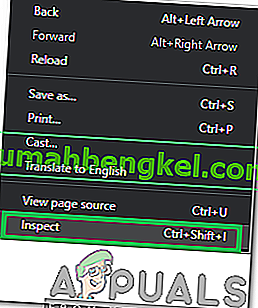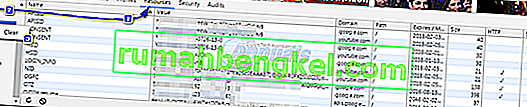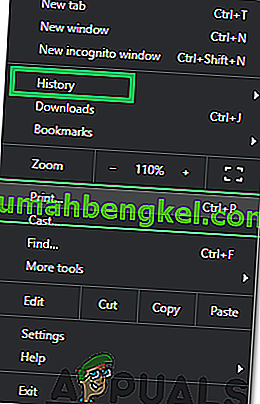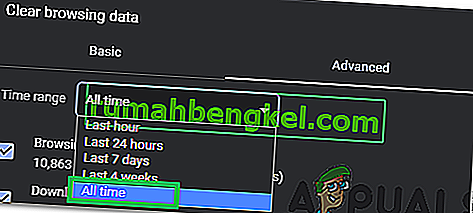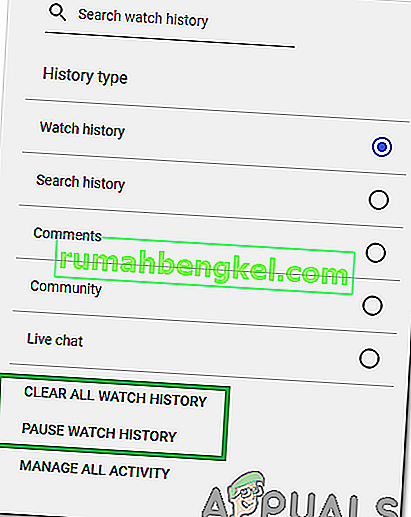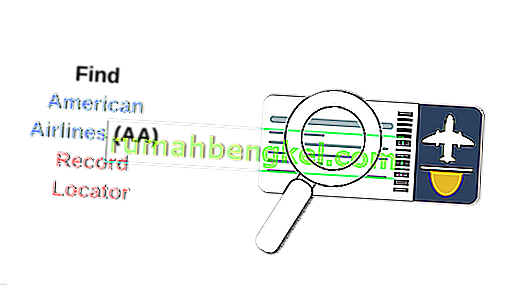Desde que YouTube comenzó a existir en la World Wide Web (y luego, después de unos años, pasó a manos del gigante tecnológico Google), ha evolucionado y mejorado constantemente. Se han agregado una gran cantidad de funciones nuevas a YouTube desde su concepción y se han mejorado muchas de sus funciones existentes. Sin embargo, algunas de las funciones de YouTube, por muy útiles que puedan creer los desarrolladores e ingenieros detrás de las redes sociales de video en todo el mundo, no son más que matices irritantes para la mayoría de los usuarios. Una de esas características es la función " Videos recomendados ".
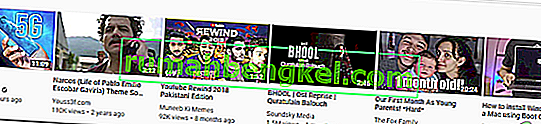
Esta función específica de YouTube realiza un seguimiento de todo lo que un usuario de YouTube busca y ve en la red social y utiliza esa información para rastrear videos que son similares en naturaleza a sus búsquedas y videos vistos. Estos videos se sugieren al usuario como "videos recomendados". La mayoría de las personas estarían de acuerdo con esta función si solo tuvieran que usarla mientras estaban conectados a YouTube a través de su cuenta de YouTube o Google, pero lamentablemente ese no es el caso. Los usuarios de YouTube están sujetos a tener que ver una serie de videos recomendados, muchos de los cuales son bastante no deseados, en sus páginas de inicio de YouTube cada vez que navegan a YouTube en una PC o teléfono.
Afortunadamente, es posible que se deshaga de todos los videos recomendados que se muestran en su página de inicio de YouTube. Si un usuario ha iniciado sesión en YouTube, hacerlo es bastante fácil y sencillo. Sin embargo, cuando no ha iniciado sesión en YouTube, eliminar los videos recomendados no solo puede ser un poco más difícil, sino que también se puede lograr de más de una manera. Las siguientes son las opciones más efectivas que tiene cuando desea eliminar sus videos recomendados en YouTube mientras no ha iniciado sesión:
Opción 1: borrar todas las cookies de YouTube (solo para usuarios de Google Chrome)
Si bien no ha iniciado sesión en YouTube con su cuenta de YouTube o Google, YouTube se basa principalmente en la memoria caché de su navegador y las cookies que almacena en su navegador para determinar qué videos deben mostrarse en su página de inicio como videos recomendados. Una de las mejores formas de eliminar videos recomendados, siempre que esté utilizando Google Chrome, es borrar todas las cookies que YouTube ha almacenado en su computadora. Para hacerlo, necesita:
- Abre YouTube.
- Haz clic derecho en un espacio vacío en tu página de inicio.
- Haga clic en Inspeccionar elemento o presione / mantenga CTRL + MAYÚS + haciendo clic en la opción "Inspeccionar"
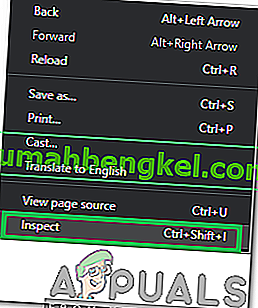
- Haga clic en Recursos en la barra de herramientas.
- Haga clic en Cookies en el panel izquierdo para expandirlo.
- Haga clic derecho en la carpeta llamada youtube.com en Cookies y haga clic en Borrar .
- Vuelva a cargar YouTube y ya no debería ver ningún video recomendado en su página de inicio.
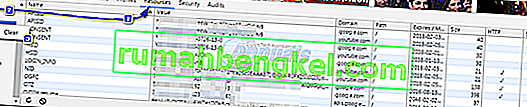
Opción 2: borre la memoria caché de su navegador y elimine todas las cookies almacenadas
Como se indicó anteriormente, aunque no haya iniciado sesión, YouTube depende en gran medida de la caché de su navegador y las cookies que almacena para proporcionar videos recomendados a su página de inicio de YouTube. Otra forma que puede usar para eliminar videos recomendados de su página de inicio de YouTube sin iniciar sesión, una forma que se aplica a todos los navegadores, es simplemente borrar la memoria caché de su navegador y eliminar todas las cookies almacenadas. Por ejemplo, para borrar el caché y las cookies en Firefox, debe:
- Haga clic en el botón del menú de hamburguesas en la esquina superior derecha de la ventana.
- Haga clic en Opciones .
- Haga clic en Privacidad en el panel izquierdo.
- Haga clic en borrar su historial reciente en el panel derecho debajo del Historial
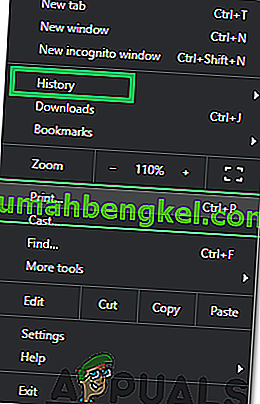
- Abra el menú desplegable frente al Rango de tiempo para borrar en la ventana emergente y haga clic en todo .
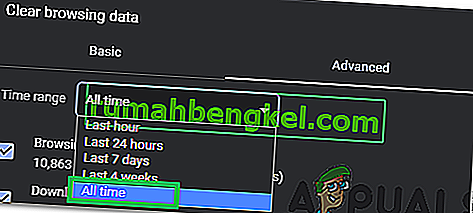
- Expanda la sección Detalles y asegúrese de que las cookies y la caché estén marcadas.
- Haga clic en Limpiar ahora .
Nota: Además, borre la memoria caché de su Mac si está utilizando el navegador Safari tradicional.
Opción 3: borre y luego pause su historial de búsqueda de YouTube y su historial de reproducciones
Aunque YouTube usa la memoria caché de su navegador y las cookies que almacena para proporcionar a su página de inicio de YouTube videos recomendados mientras no está conectado, también se basa un poco en su historial de búsqueda y reproducción de YouTube, aunque no puede ver ninguno de los aquellos sin iniciar sesión con su cuenta de YouTube o Google. Dado que ese es el caso, borrar y luego pausar tanto su historial de búsqueda de YouTube como su historial de reproducción también puede ayudar a deshacerse de los videos recomendados que se muestran en su página de inicio de YouTube:
- Abra YouTube en un navegador de su elección.
- Desplácese hasta el final de la página.
- Haga clic en Historial en el panel izquierdo.
- Haz clic en Borrar todo el historial de reproducciones .
- Haz clic en Pausar historial de reproducciones .
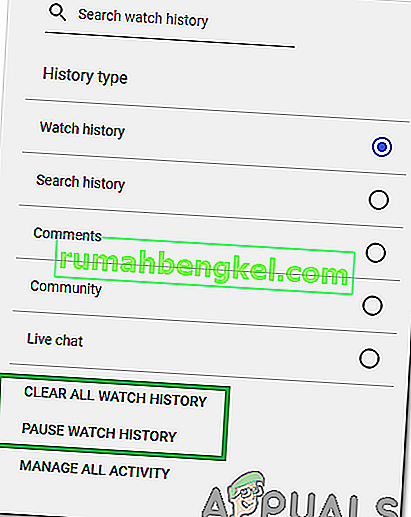
- Dirígete al historial de búsqueda
- Haga clic en Borrar todo el historial de búsqueda .
- Confirme la acción haciendo clic en Borrar todo el historial de búsqueda .
- Haga clic en Pausar historial de búsqueda .
- Es posible que tarde algunas horas en poder ver los resultados, pero una vez que se hayan completado todos estos pasos, su página de inicio de YouTube debería estar en camino de liberarse de todos los videos recomendados no deseados que no le gustaron.
Opción 4: usar la extensión del navegador de opciones de YouTube
¡Esta opción es bastante ingeniosa, ya que puede usarla para deshacerse de la sección de videos recomendados en su página de inicio de YouTube por completo! Para deshacerse de las recomendaciones de video usando esta opción, debe descargar la extensión del navegador Opciones de YouTube , instalarla, integrarla en su navegador, navegar a su configuración y habilitar Ocultar sugerencias de video en la sección Apariencia . Desafortunadamente, la extensión del navegador YouTube Options , aunque tiene una prueba gratuita, tiene una suscripción de $ 1.99 / mes y actualmente solo está disponible para Google Chrome, Safari y Opera. En el lado positivo, las Opciones de YouTube son útiles para hacer mucho más que simplemente deshacerse de la sección de videos recomendados en su página de inicio de YouTube.
Opción 5: capacite a YouTube para que reconozca mejor lo que le gusta y lo que no le gusta
La última de las opciones más efectivas que tiene cuando desea eliminar videos recomendados en YouTube mientras no ha iniciado sesión es capacitar a YouTube para que reconozca mejor qué tipo de videos realmente debería recomendarle. Cabe señalar que esta opción requiere una cantidad de tiempo y esfuerzo considerablemente mayor en comparación con todas las demás. Además, esta opción se trata más de eliminar todas las recomendaciones de videos no deseados en lugar de eliminar por completo todos los videos recomendados.
Siempre que veas un video recomendado que YouTube no debería recomendarte en tu página de inicio, coloca el cursor sobre él y haz clic en el botón de tres puntos verticales que aparece en él.
- Haga clic en No interesado .
- Cuando aparezca el mensaje Video eliminado , haga clic en Díganos por qué .
- Marque todas las opciones excepto que ya vi este video y haga clic en Enviar .
- Hágalo con cada video recomendado no deseado que vea en su página de inicio. Aunque puede llevar algún tiempo, YouTube comenzará a ajustar los videos recomendados que le muestra y solo verá los videos que realmente puedan encontrar interesantes.
Para obtener los mejores resultados, se recomienda que intente al menos dos de las cinco formas enumeradas anteriormente que puede utilizar para eliminar los videos recomendados sin haber iniciado sesión en YouTube.